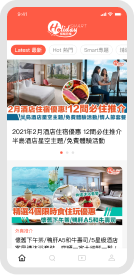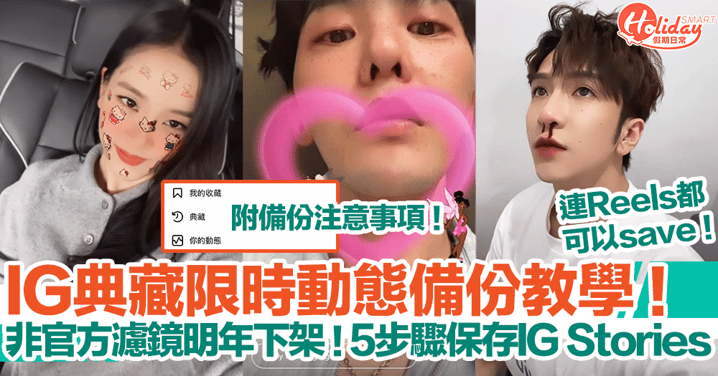
【IG Story典藏備份教學】FB+IG非官方濾鏡明年下架 6步驟儲存IG典藏限時動態!Reels都可以save
很多人都會使用IG(Instagram)、FB(Facebook)的限時動態(IG Story)記錄生活,而且喜歡加入各種漂亮可愛、有趣好玩的Filter(濾鏡)!雖然IG Story在24小時後會在主頁面消失,但會保存在「典藏」(archive)功能,讓用戶可以不時點開來回顧重溫~但是,社交媒體龍頭Meta近期卻宣佈關閉Meta Spark,並下架在IG非官方製作的濾鏡,曾經使用Filter的典藏限時動態亦隨時會消失!想保留珍貴的回憶,6步驟教你儲存IG典藏限時動態,在限期前將它們保存起來~
 Photo from Instagram官網
Photo from Instagram官網
IG Story典藏備份教學|FB+IG非官方濾鏡2025年下架
Meta早前宣佈將於2025年1月14日起關閉旗下的Meta Spark,一個專門提供第三方工具,讓用戶用於創建AR實境效果的平台~Meta Spark屆時會下架所有Facebook、Instagram及Messenger由第三方創作者所建立的非官方濾鏡(Filter),只會保留官方的AR特效,一度震驚很多用戶,直言無法接受!而之前使用非官方的Filter所拍攝及製作的典藏IG Story會否同步消失?!
 Photo from IG@G-Dragon
Photo from IG@G-Dragon
 Photo from IG@Jisoo
Photo from IG@Jisoo
IG Story典藏備份教學|部分典藏限時動態已無法顯示?
Meta呼籲AR創作者來說,可於明年1月14日前下載及保存所有在Meta Spark中創作的濾鏡作品~雖然Meta表示現時仍然可以如常製作及上傳非官方Filter,並且所有已發佈的限時動態(IG Story)及連續短片(Reels)都不會受到影響,Filter效果亦不會被移除。同時,但是,IG經常出現Bug,近期就傳出不少災情,有些網民近期反映IG毫無預警凍結了一些年份較久遠的典藏IG Stories,例如部分出現黑色畫面,顯示因技術問題無法復原文字內容、動態影片變成靜態照片、放上GIF貼圖及音樂的影片亦變黑色畫面、無法觀看等問題?!
 Photo from IG@Anson Lo
Photo from IG@Anson Lo
IG Story典藏備份教學
雖然目前暫時未知Meta是否計畫凍結所有IG帳號的舊有限時動態典藏,但安全起見,如果不想珍貴回憶突然消失,建議先下載儲存所有限時動態!
STEP 1:進入Instgram個人檔案頁面,點擊右上角的三條線,點選「帳戶管理中心(Account Center)」,選擇「你的資訊和權限(Your Information and permissions)」,再點選「下載你的資訊(Download your information)」。
 Photo from Presslogic
Photo from Presslogic
 Photo from Presslogic
Photo from Presslogic
 Photo from Presslogic
Photo from Presslogic
STEP 2:點選「下載或轉移資訊(Download or transfer information)」,並選擇想要備份的IG帳號。
 Photo from Presslogic
Photo from Presslogic
 Photo from Presslogic
Photo from Presslogic
STEP 3:只要下載儲存IG Story,點選「部分資訊(Some of information)」,並點選「內容(Content)」。如果想要備份全部內容,點選「所有可用資訊(All available information)」,備份好的檔案會包括完整資訊的副本;如果想備份特定資訊,點選「部分資訊」。
*可以下載的內容除了IG Stories,Reels、Close Friend及Recently Deleted等也都可以~
 Photo from Presslogic
Photo from Presslogic
 Photo from Presslogic
Photo from Presslogic
STEP 4:選擇好想要備份的內容,選擇儲存位置,可選「下載到裝置」或「轉移到目的地(Google Drive或Dropbox)」。
 Photo from Presslogic
Photo from Presslogic
STEP 5:選擇想要備份內容的「日期範圍」、「通知媒體」、「儲存格式」及「畫質」。
 Photo from Presslogic
Photo from Presslogic
STEP 6:完成所有設定後,點擊下方的「建立檔案」按鈕,並等待系統準備好需要備份的檔案後,在點選「下載」按鈕,等待儲存完成,即可在「檔案」找到已備份的IG Story!
 Photo from Presslogic
Photo from Presslogic
典藏IG Story備份注意事項
- 備份典藏IG Story前,記得先確認手機有足夠的儲存空間,否則無法備份。
- 系統準備需要備份的檔案,到下載及儲存的過程,所需時間較長,建議確保手機有充足的電量。
- 典藏IG Story檔案在備份完成後,只會保留4天時間,記得在要在限期前下載,否則又要再進行一次備份步驟。
 Photo from FB@Meta Spark
Photo from FB@Meta Spark
Text: HolidaySmart Editorial
(小編公告:如果讀者有任何關於美食、旅遊、玩樂、或者任何新奇有趣事物既資訊,都歡迎話比小編們知~大家可以透過Facebook inbox、或者send e-mail到holiday@presslogic.com,直接將資料傳比小編)